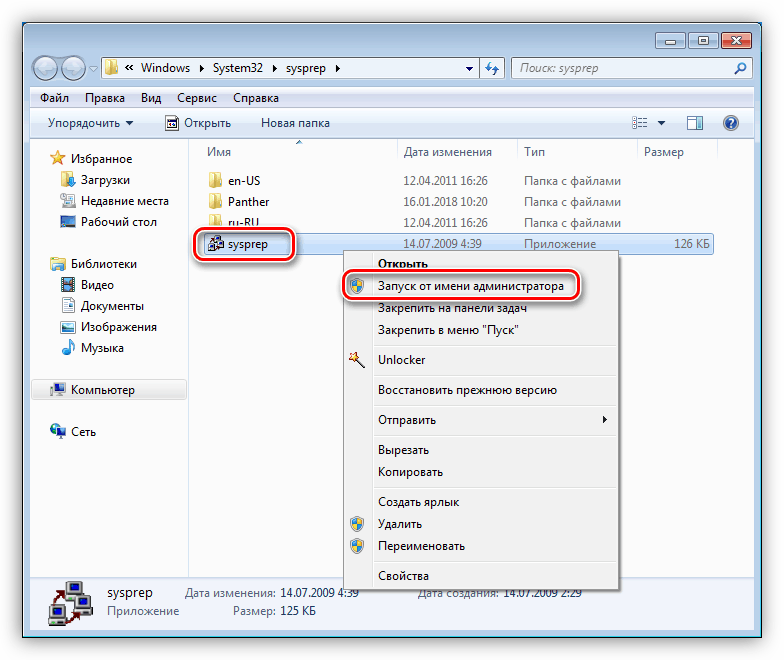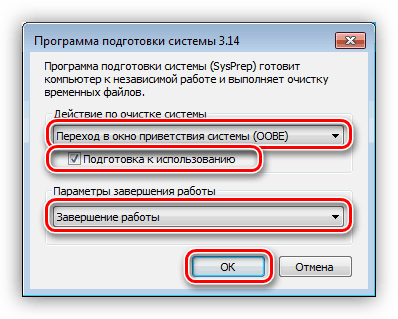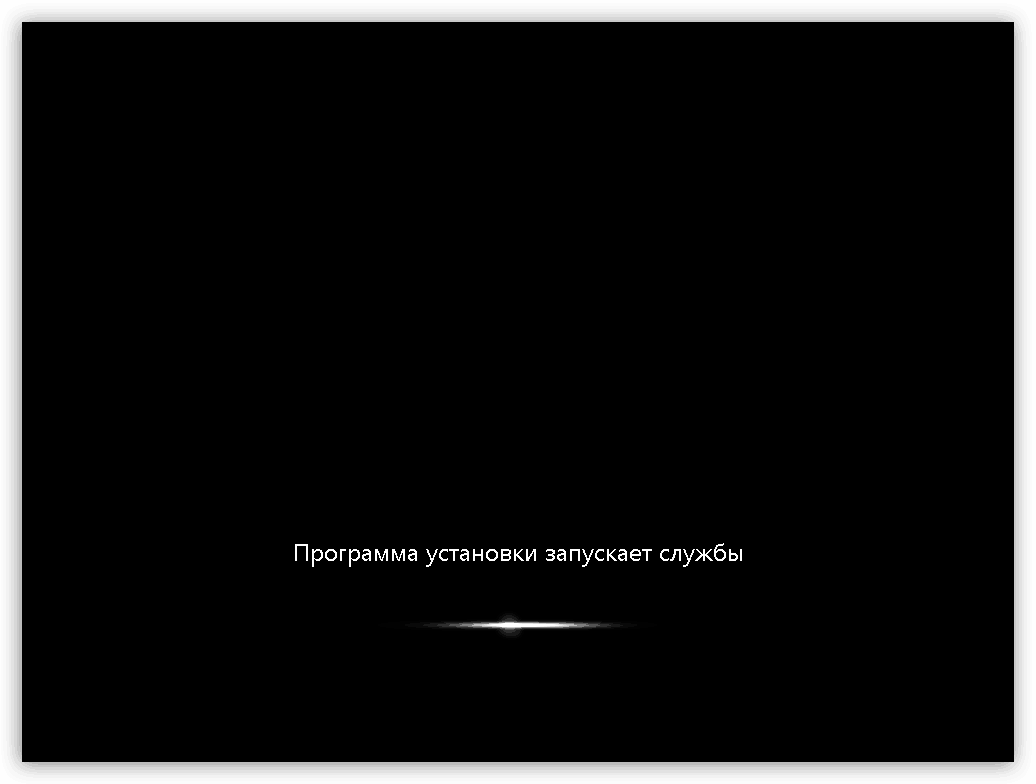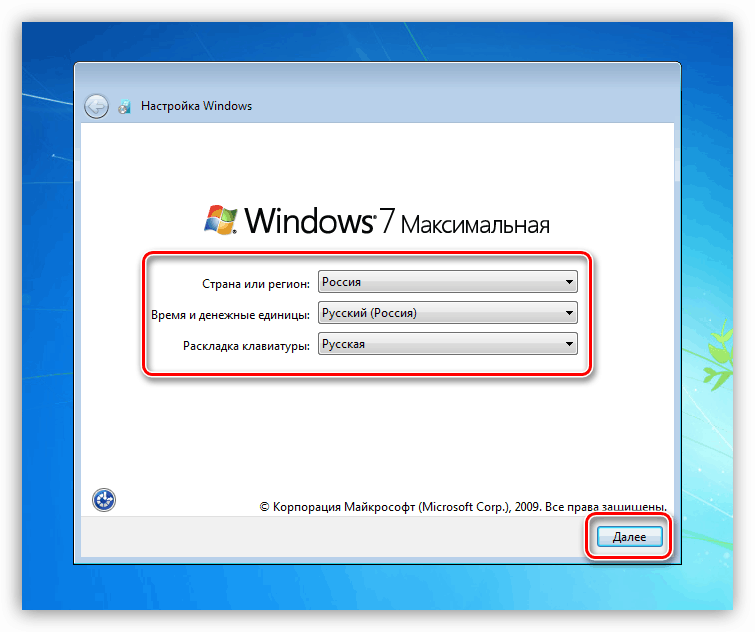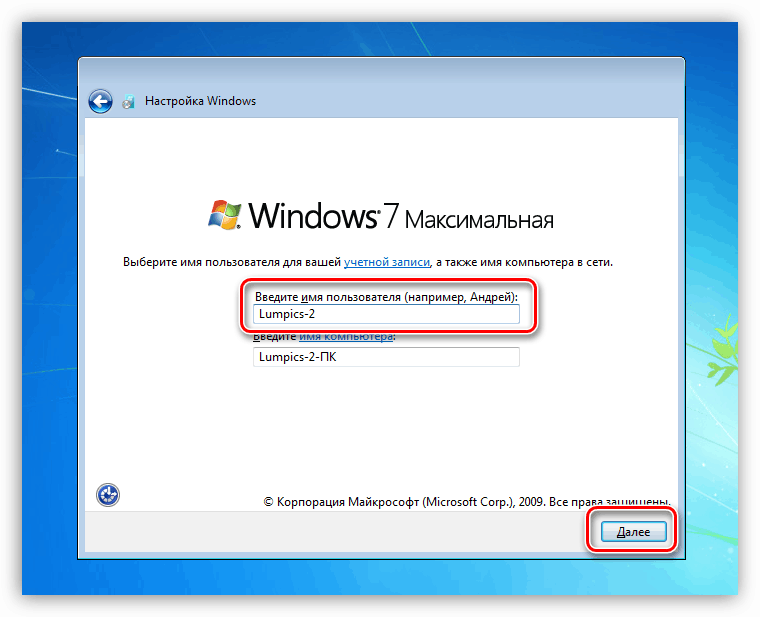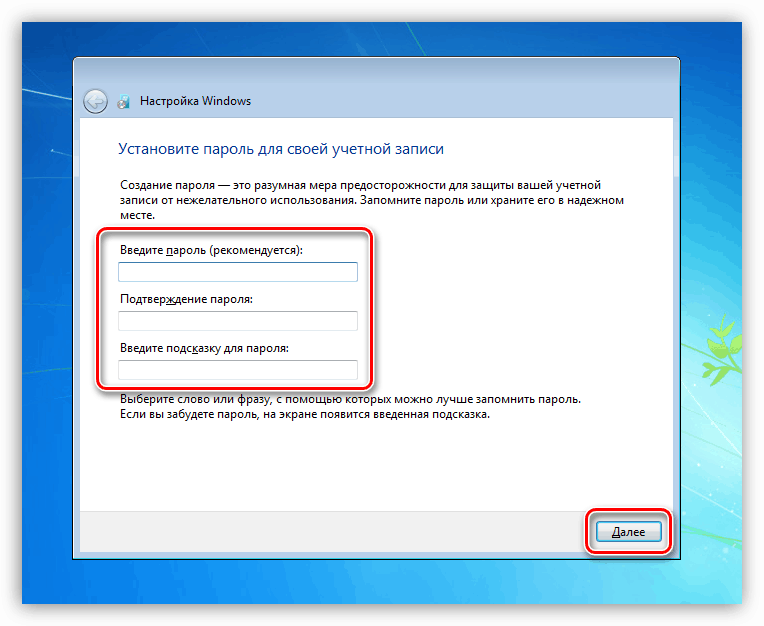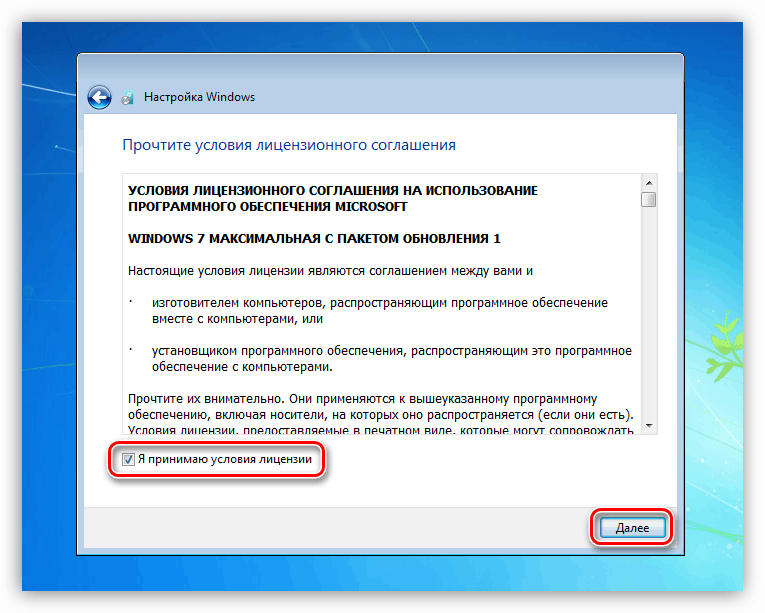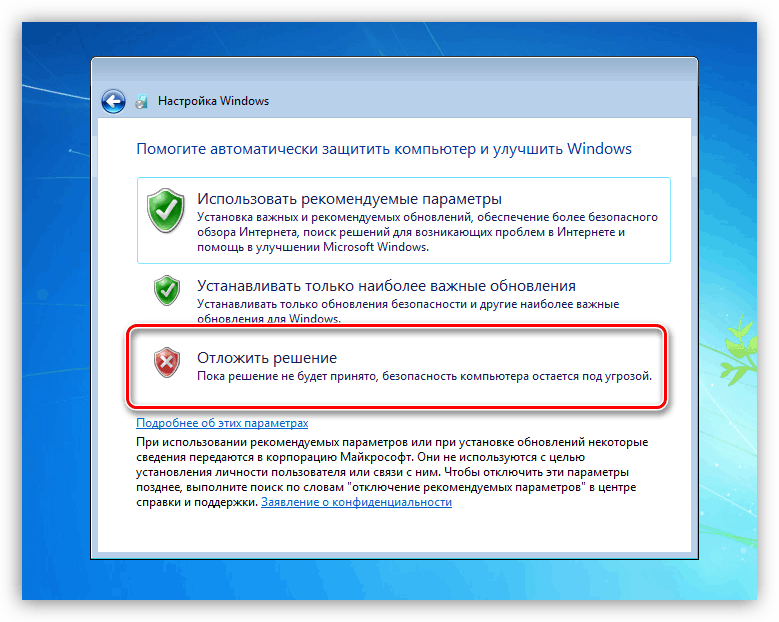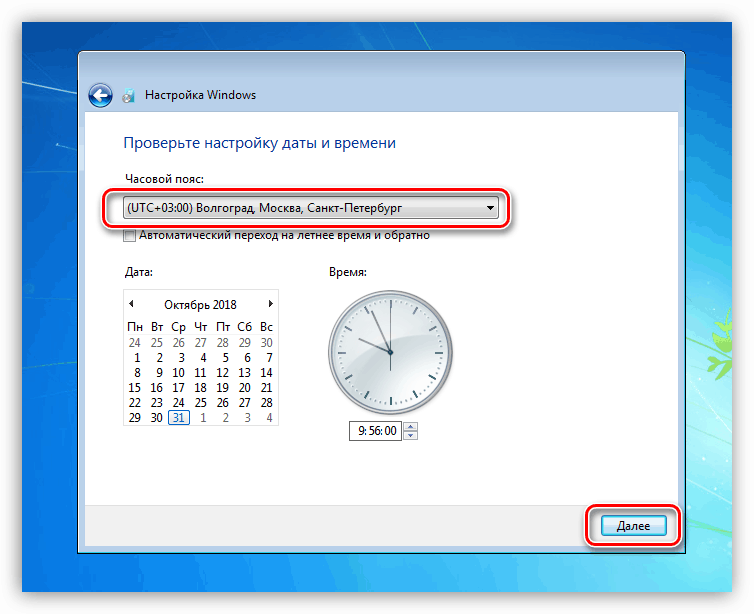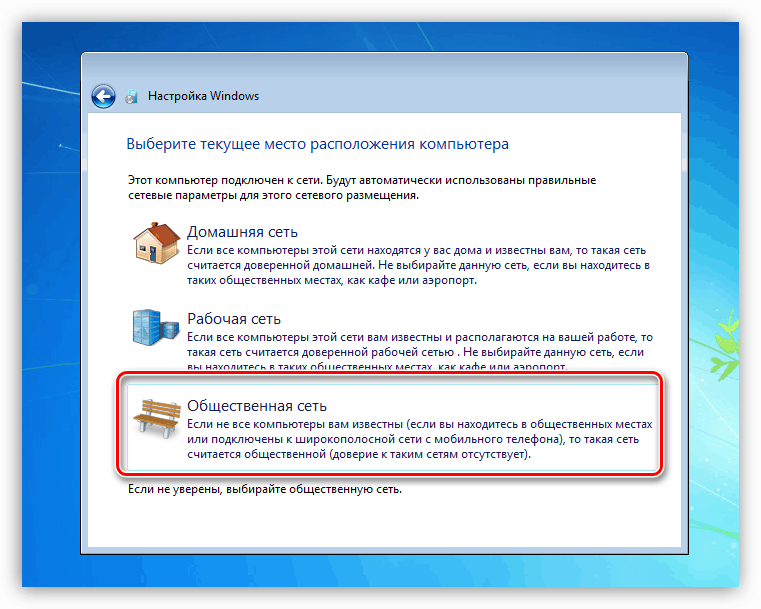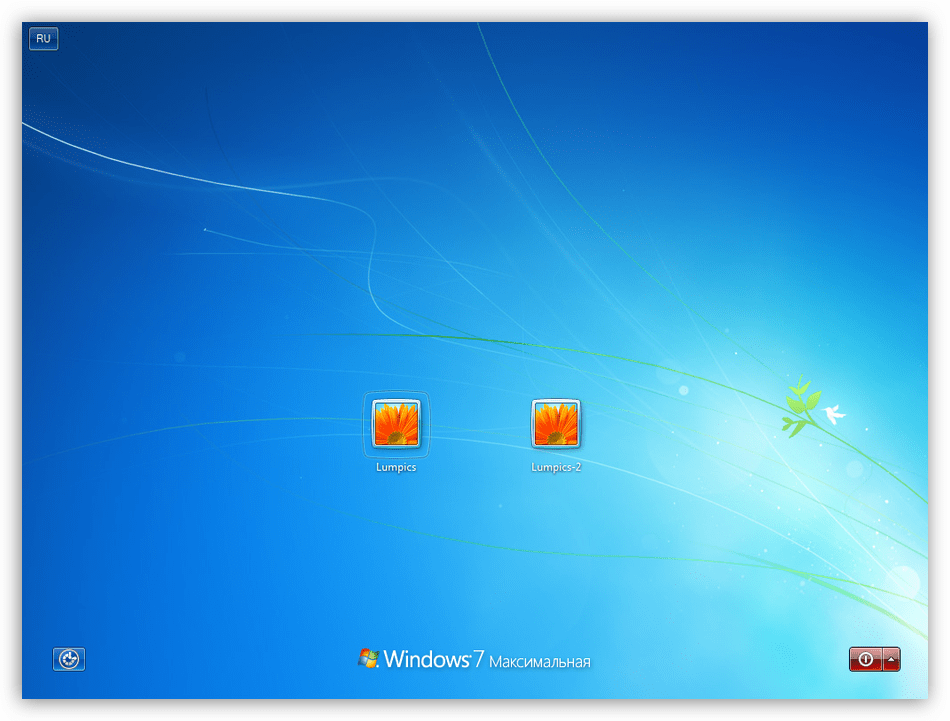Prenos systému Windows 7 do iného hardvérového nástroja SYSPREP
Aktualizácia PC, najmä výmena základnej dosky, je sprevádzaná inštaláciou novej kópie systému Windows a všetkých programov. Je pravda, že to platí len pre začiatočníkov. Skúsení používatelia využívajú vstavaný nástroj SYSPREP, ktorý vám umožňuje zmeniť hardvér bez preinštalovania systému Windows. Ako ju používať, budeme hovoriť v tomto článku.
Nástroj SYSPREP
Poďme stručne analyzovať, čo je to nástroj. SYSPREP funguje takto: po spustení odstráni všetky ovládače, ktoré "viažu" systém na hardvér. Po ukončení operácie môžete pripojiť systémový pevný disk k inej základnej doske. Ďalej poskytneme podrobné pokyny na prenos systému Windows na novú "základnú dosku".
Ako používať systém SYSPREP
Predtým, než sa presuniete na "presun", uložte na ostatné médiá všetky dôležité dokumenty a dokončite prácu všetkých programov. Budete tiež musieť odstrániť zo systému virtuálne disky a disky, ak existujú, boli vytvorené v programoch emulátora, napríklad, Daemon nástroje alebo Alkohol 120% , Je tiež potrebné vypnúť antivírusový program, ak je nainštalovaný na počítači.
Viac informácií:
Ako používať Daemon nástroje , Alkohol 120%
Ako zistiť, ktorý antivírus je nainštalovaný v počítači
Ako zakázať antivírus
- Spustite nástroj ako správca. Nájdete ho na nasledujúcej adrese:
C:WindowsSystem32sysprep![Spustite pomôcku SYSPEP ako správcu v systéme Windows 7]()
- Upravte parametre zobrazené na snímke obrazovky. Buďte opatrní: chyby sú tu neprijateľné.
![Nastavenie parametrov prenosu systému na iný hardvér v nástroji SYSPEP v systéme Windows 7]()
- Čakáme, kým nástroj dokončí svoju prácu a vypne počítač.
![Proces prenosu systému na iný hardvér v nástroji SYSPEP v systéme Windows 7]()
- Odpojte pevný disk od počítača, pripojte ho k novej "základnej doske" a zapnite počítač.
- Ďalej uvidíme, ako systém spúšťa služby, nainštaluje zariadenia, pripravuje počítač na prvé použitie, vo všeobecnosti sa správa rovnako ako v poslednej fáze typickej inštalácie.
![Proces spúšťania systému po príprave nástroja SYSPREP v systéme Windows 7]()
- Vyberte jazyk, rozloženie klávesnice, čas a menu a kliknite na tlačidlo "Ďalej".
![Voľba jazyka a rozloženia klávesnice po príprave pomocou nástroja SYSPREP v systéme Windows 7]()
- Zadajte nové používateľské meno. Vezmite prosím na vedomie, že meno, ktoré ste použili skôr, bude "prijaté", takže musíte premýšľať o inom. Potom môže byť tento používateľ odstránený a použiť starý "účet".
![Vytvorenie nového používateľa po príprave pomôcky SYSPREP v systéme Windows 7]()
Viac informácií: Ako odstrániť účet v systéme Windows 7
- Vytvorte heslo pre vytvorený účet. Tento krok môžete preskočiť jednoducho kliknutím na tlačidlo "Ďalej" .
![Vytvorenie hesla pre nového používateľa po príprave nástroja SYSPREP v systéme Windows 7]()
- Prijať licenčnú zmluvu spoločnosti Microsoft.
![Prijatie licenčnej zmluvy spoločnosti Microsoft po príprave SYSPREP Utility v systéme Windows 7]()
- Ďalej určujeme, ktoré aktualizačné parametre sa majú použiť. Tento krok nie je dôležitý, pretože všetky nastavenia je možné vykonať neskôr. Odporúčame vám vybrať možnosť s odloženým riešením.
![Nastavenie možností aktualizácie zabezpečenia po príprave pomôcky SYSPREP v systéme Windows 7]()
- Nastavili sme si časové pásmo.
![Nastavenie časového pásma a času po príprave pomocou nástroja SYSPREP v systéme Windows 7]()
- Vyberte aktuálnu polohu počítača v sieti. Tu môžete vybrať "verejnú sieť" pre záchrannú sieť. Tieto parametre je možné nakonfigurovať neskôr.
![Nastavenie sieťového umiestnenia počítača po príprave pomôcky SYSPREP v systéme Windows 7]()
- Po ukončení automatického nastavenia sa počítač reštartuje. Teraz sa môžete prihlásiť a začať pracovať.
![Prihlásenie po príprave pomôcky SYSPREP v systéme Windows 7]()
záver
Pokyny v tomto článku vám pomôžu ušetriť značné množstvo času preinštalovaním systému Windows a celého softvéru, ktorý potrebujete na prácu. Celý proces trvá niekoľko minút. Nezabudnite, že je potrebné vypnúť programy, zakázať antivírus a odstrániť virtuálne disky, inak môže dôjsť k chybe, čo následne povedie k nesprávnemu dokončeniu prípravy alebo dokonca k strate dát.